首页 > 恢复资讯 > 恢复教程 > 正文
电脑店U盘启动盘制作图文和视频教
2015-08-28 22:32:14 来源:华军科技数据恢复
前一篇文章小编为大家介绍了老毛桃U盘启动盘制作教程,加之之前已经有大白菜、U大师等均有教程,下面也把电脑店U盘启动工具的使用方法也介绍下吧。电脑店U盘启动制作工具同样是目前比较受用户欢迎的一款U盘启动制作工具。
电脑店U盘启动制作工具也是目前比较流行的U盘启动制作工具之一,使用方法基本与其他U盘启动制作工具一样,不一样的只是软件界面,废话不多说,直接进入正题了。
电脑店U盘启动盘制作教程步骤:
1、首先第一步当然是准备好U盘(容量至少4GB),然后在电脑中下载安装电脑店U盘启动制作工具。
关于电脑U盘启动制作工具下载,大家可以百度搜索:“电脑店U盘启动制作工具”即可在第一个位置找到官网下载了,也可以进入别的网站下载,如下图:
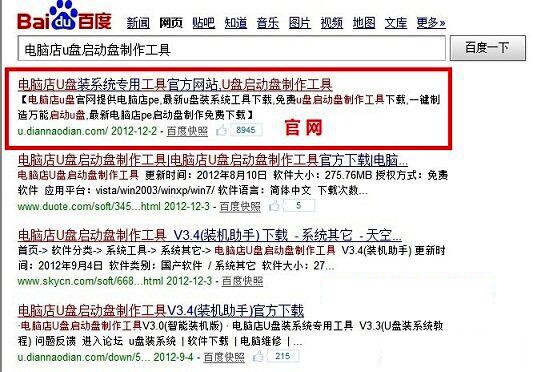
电脑店U盘启动制作工具下载方法
2、下载安装完电脑店U盘启动制作工具并且安装后,我们就可以开始将U盘制作成启动盘了,首选打开软件,然后插入U盘,首先进入计算机,然后看看U盘里面有没有重要数据,如果有的话,请注意一定要备份,稍后制作U盘启动盘的时候需要格式化U盘,清空所有数据,因此需要注意这点。备份好U盘数据后,我们再打开电脑店U盘启动制作工具,之后在工具界面选择我们U盘,然后再点击下边一点的“一键制作成USB启动”,如下图:
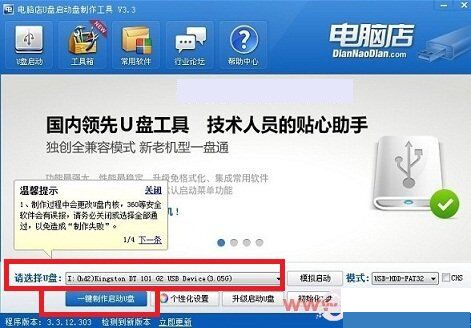
电脑店U盘启动盘制作教程步骤
如上图,方法与其他制作工具软件基本相同,主要是2步,第一步选择U盘,第二步点击“一键制作启动U盘”,点击一键制作后,开始会提示您需要格式化U盘,请注意U盘数据备份,由于之前检查备份过了,我们直接点“确定”即可开始制作了,稍等几秒钟即可看到制作成功的提示了,如下图。

电脑店U盘启动盘制作完成提示
如上图,我们会看到已经成功将U盘制作成了启动盘了,我们可以点击“是”预览小U盘启动盘启动的界面效果,也可以点击“否”完成操作。之后我们只要去网上下载操作系统文件,然后放置在U盘里面,以后就可以开机设置下BIOS,然后就可以使用U盘安装系统了,非常简单,如果您还没有看会电脑店U盘启动盘制作教程,也没关系,看看下面的视频就知道了。
老毛桃U盘启动盘视频教程
版权说明:如非注明,本站文章均为华军科技数据恢复原创,转载请注明出处和附带本文链接。







